电脑磁盘是存储数据的重要工具,为了防止数据泄露,我们需要采取专业的保护措施。那么,我们该如何避免磁盘内容泄露呢?下面小编就为你列举一些专业的磁盘加密软件,看看哪个更适合你。
磁盘加锁专家
磁盘加锁专家是一款专业的磁盘分区加锁软件,可以加锁并隐藏电脑中的硬盘分区,以保证磁盘数据不会泄露。磁盘加锁专家支持两种磁盘加锁方式:
磁盘加锁
打开软件后,点击右下角的“加锁磁盘”按钮,在弹窗中选择需要加锁的磁盘,并选择保护级别,点击“确定”。随后,根据弹窗提示重启资源管理即可。
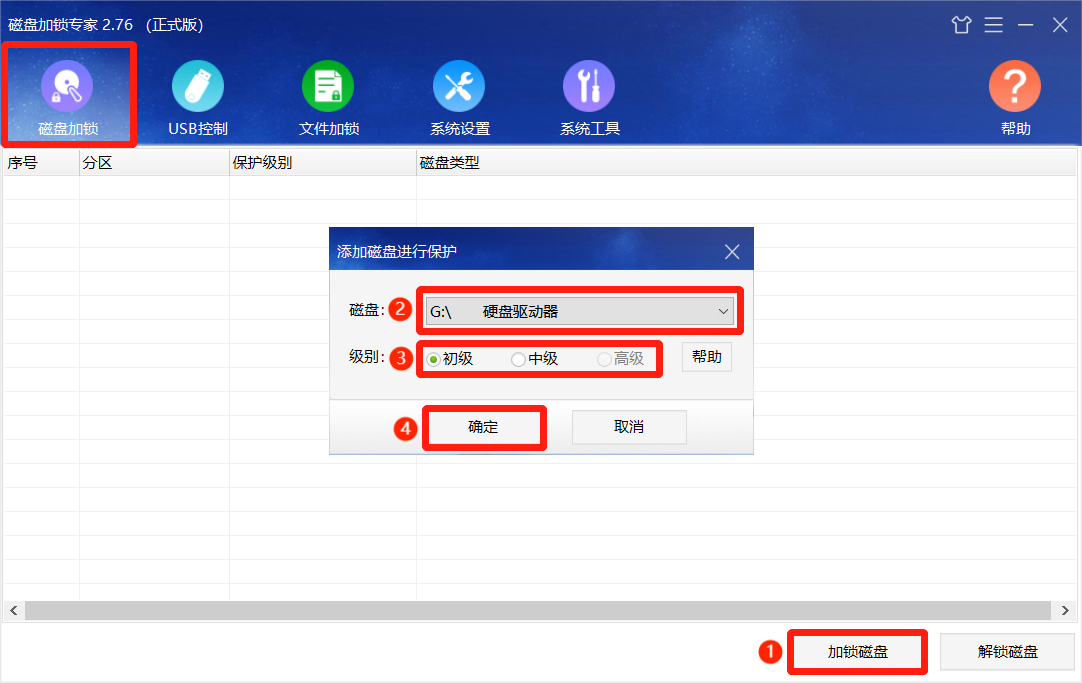
磁盘加锁后将无法通过电脑资源管理器打开和查看。如需使用磁盘内容,可在软件中选择对应的加锁记录,点击“解密磁盘”,重启资源管理即可。
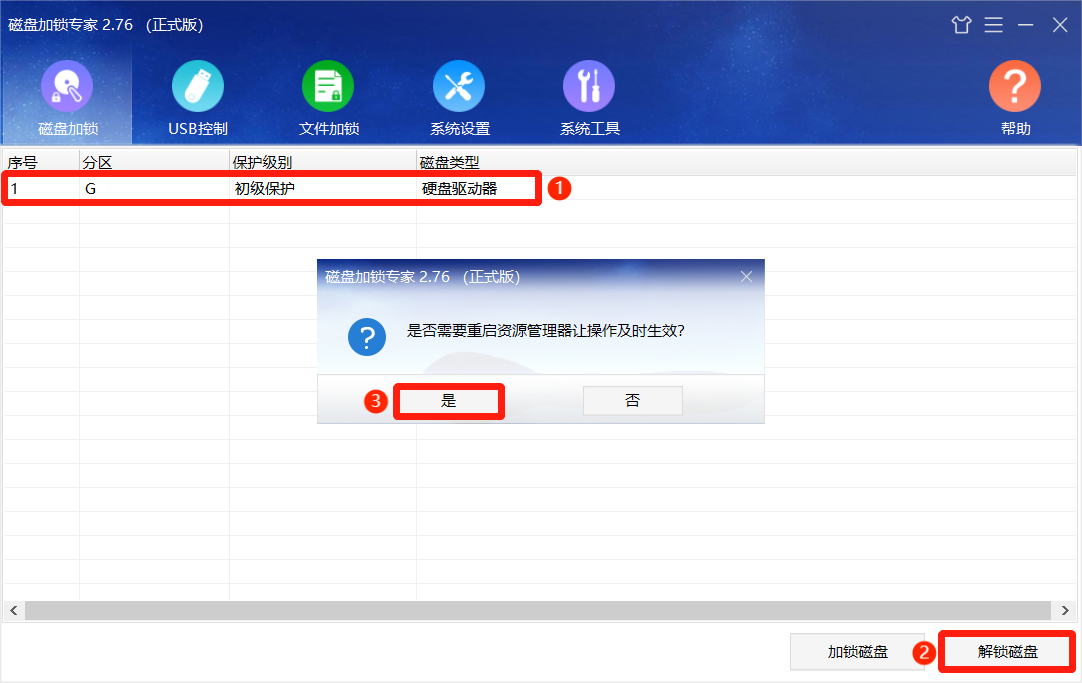
磁盘使用结束后可通过软件再次进行加锁,或在关闭软件时,点击“是”即可将解锁的磁盘恢复到加锁状态。
文件加锁
在软件中点击“文件加锁”按钮,选择“浏览”,在弹窗中选择需要加锁的磁盘,点击“确定”。
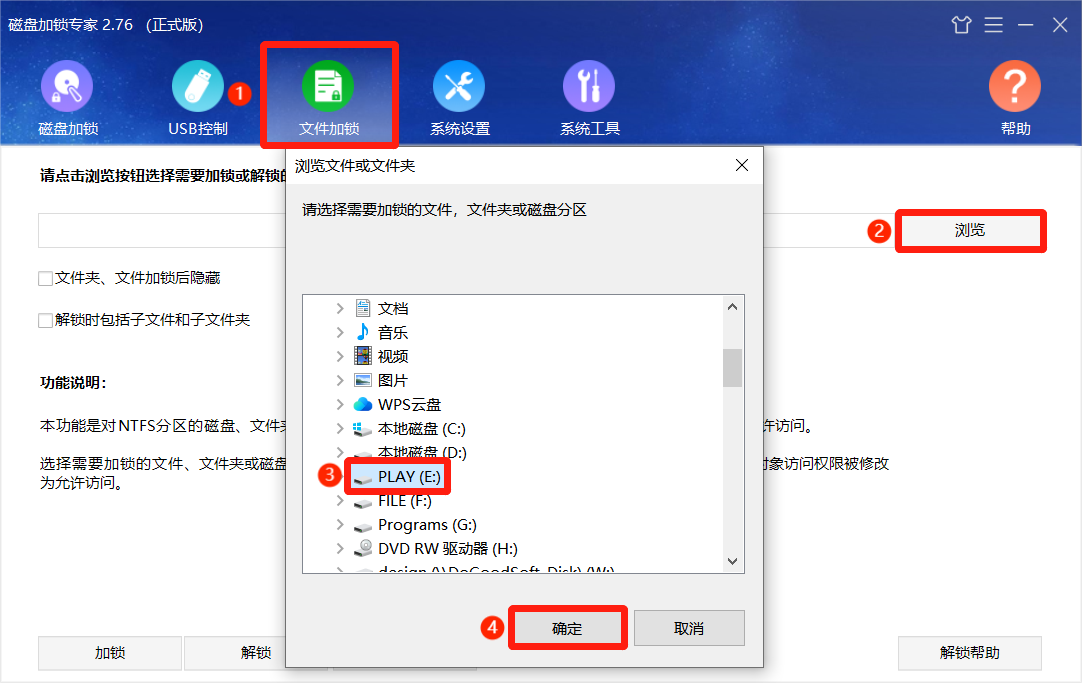
点击左下角的“加锁”按钮,即可将磁盘加锁。
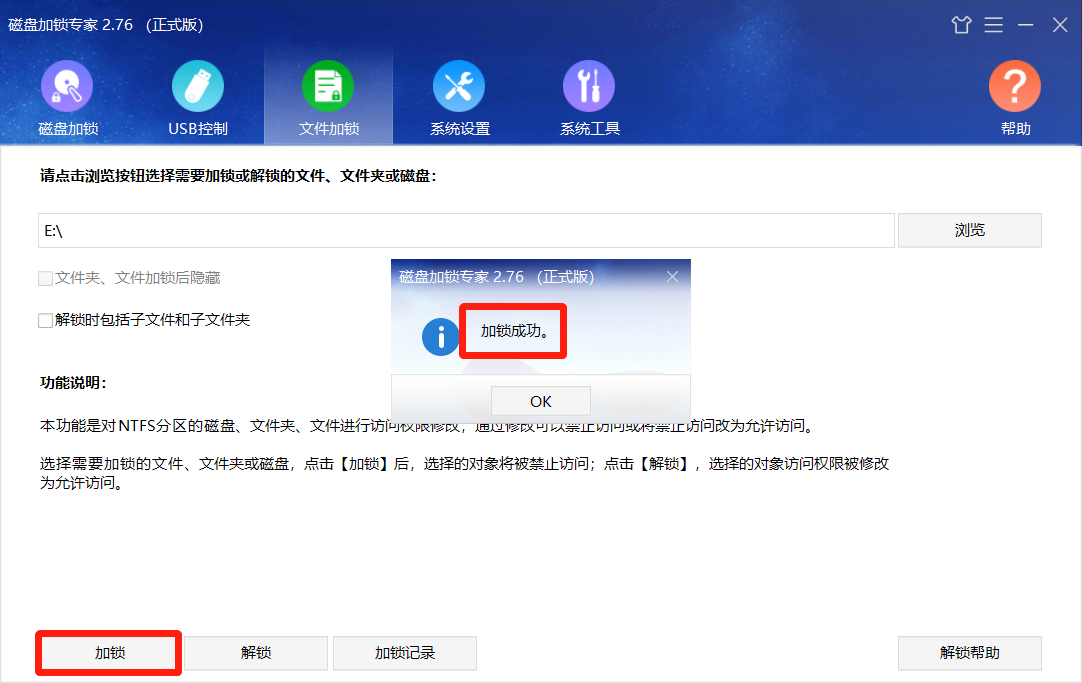
加锁后,打开磁盘会提示拒绝访问,如需使用磁盘,可通过浏览选择磁盘后,点击“解锁”按钮即可。
文件夹只读加密专家
文件夹只读加密专家不仅可以加密文件夹,还可以对电脑磁盘进行加密保护。加密后磁盘中的数据会被隐藏,使用时只需要运行磁盘中的加密客户端,输入正确的用户和密码才能进入。文件夹只读加密专家加密磁盘的方法如下:
打开软件后,点击左下角“添加磁盘”按钮,选择需要加密的磁盘,点击“确定”。
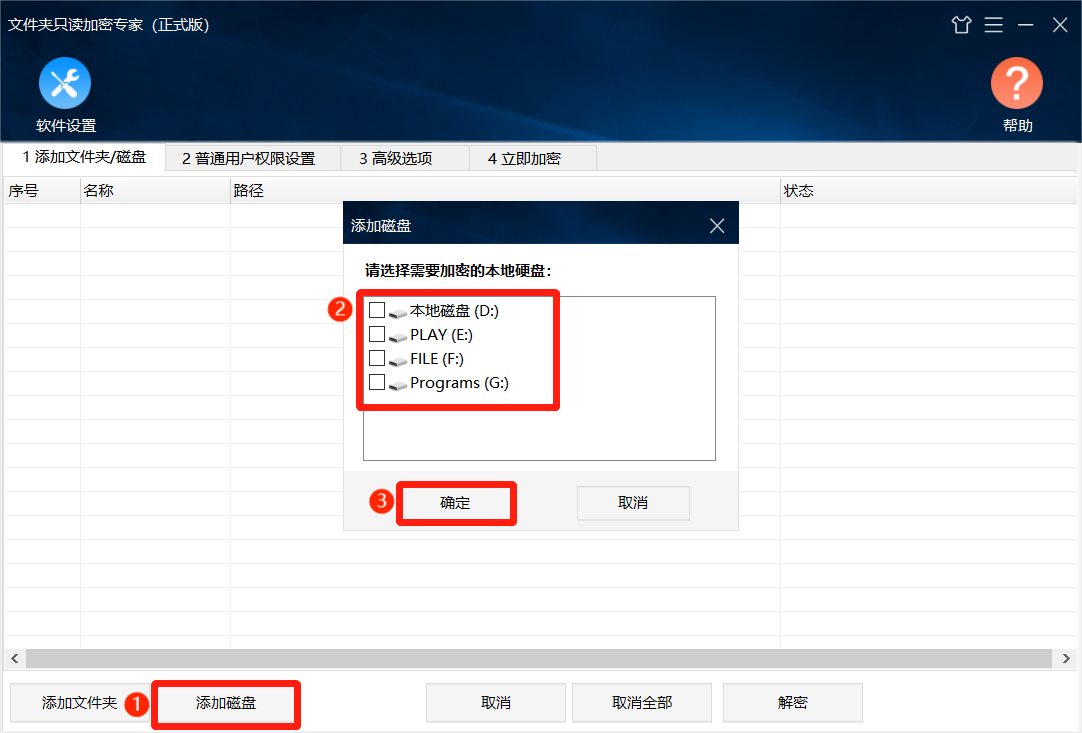
点击“普通用户权限设置”,如磁盘无需其他人使用,可点击“新建模板”来清除预设用户。如磁盘需要被其他用户使用,则可以点“添加用户”按钮,设置用户名、密码以及权限。
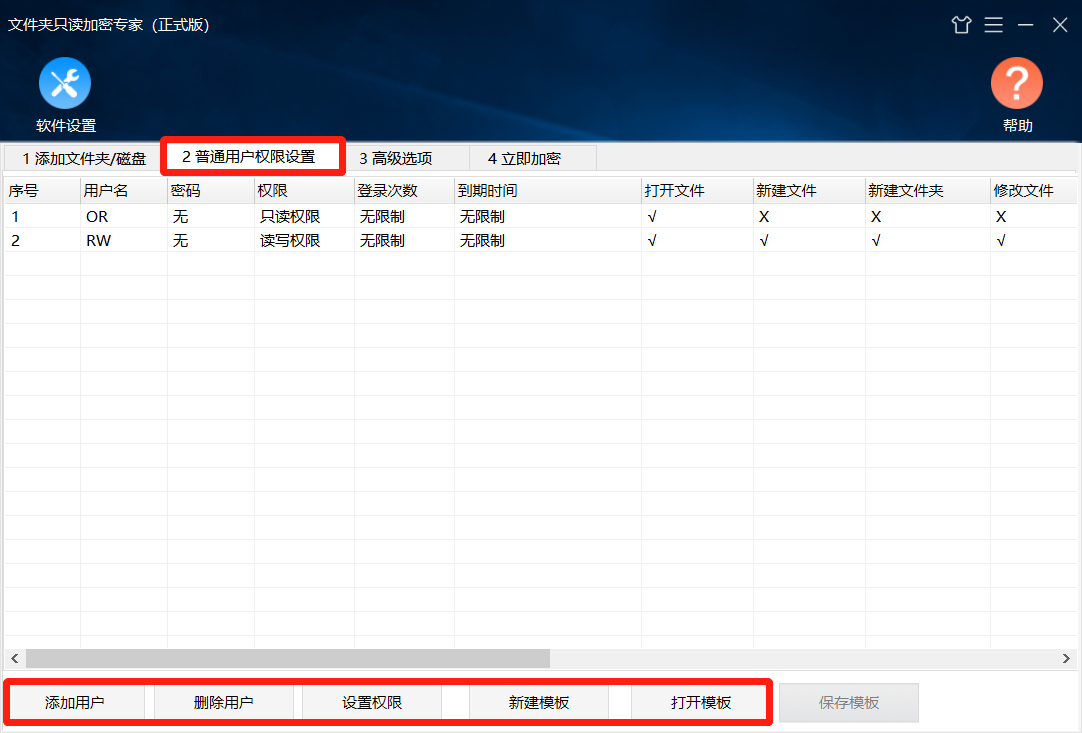
用户权限设置拥有只读权限、读写权限和完全权限,也可以自定义选择权限组合,还可以设置用户使用磁盘的次数和有效期。
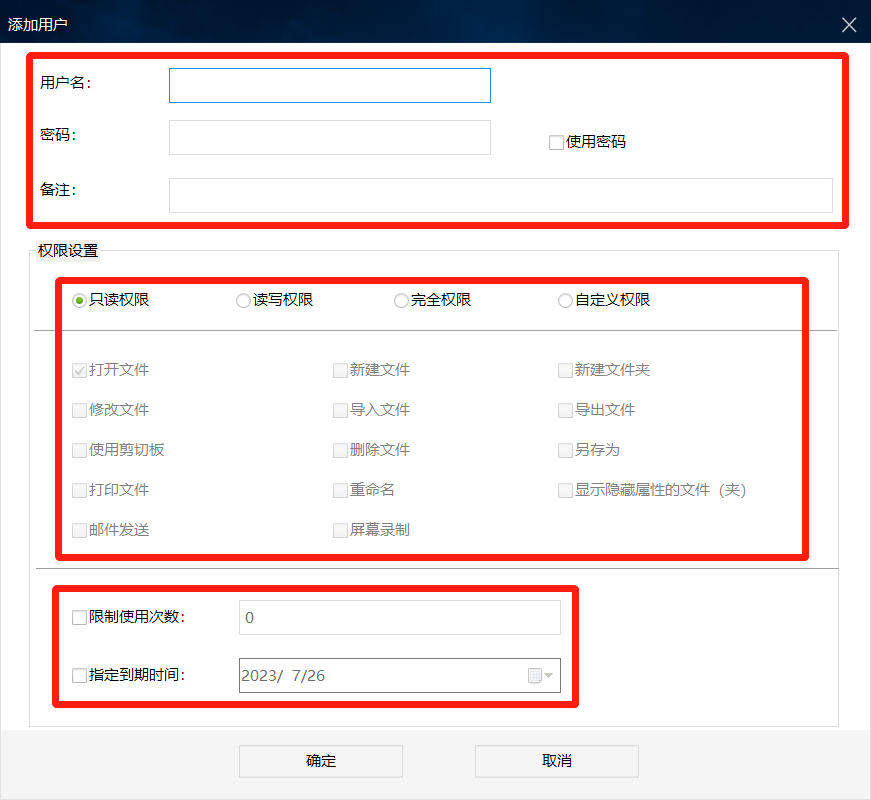
点击“高级选项”,设置磁盘的加密强度,以及加密客户端的文件名称和窗口标题。
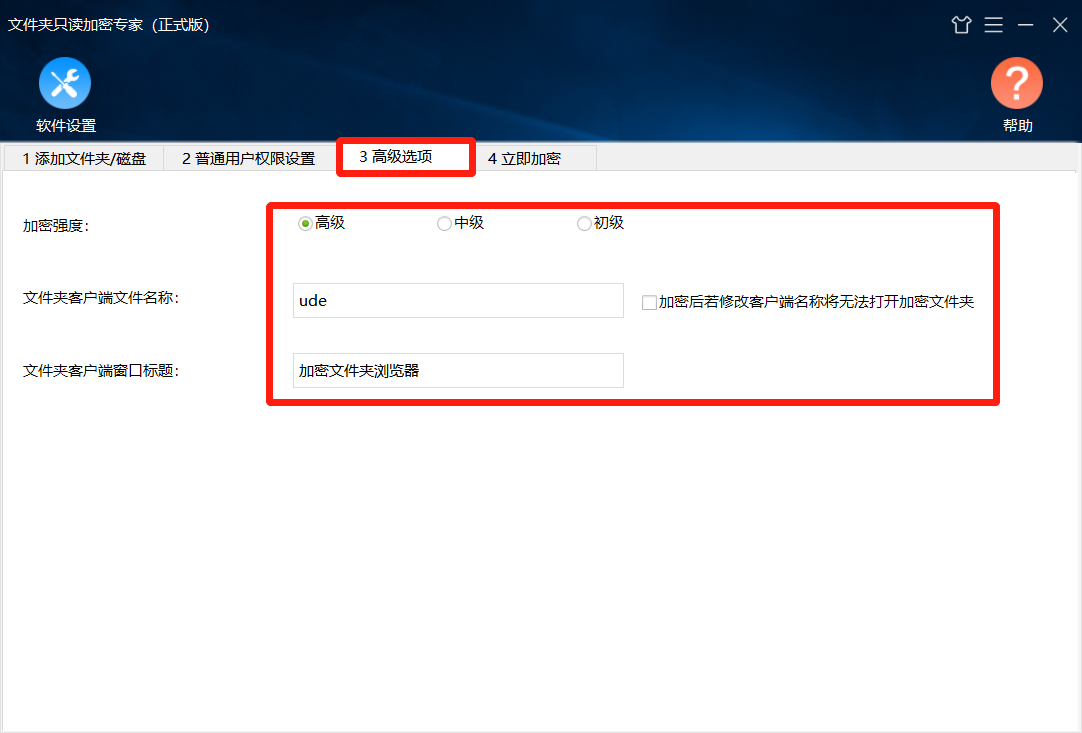
点击“立即加密”,设置管理员密码,点击“加密”即可。

U盘超级加密3000
U盘超级加密3000同样不仅可以加密U盘,在电脑本地磁盘中同样适用。它无需在磁盘中进行安装,只需要将软件放入磁盘即可运行加密数据。
将软件放入需要加密的磁盘后,双击打开软件,需要在弹窗中输入正确密码才能进入软件。U盘超级加密3000提供了两种数据加密方式:
闪电加密
可以快速加密隐藏磁盘中的数据,支持全盘或单独加密,加密速度极快。加密后的数据只能从软件右侧闪电加密区才能查看。

同时可以在“软件设置”中勾选并设置只读组密码,使用只读组密码进入软件则只能查看闪电加密数据,无法进行拷贝、编辑、删除等操作。
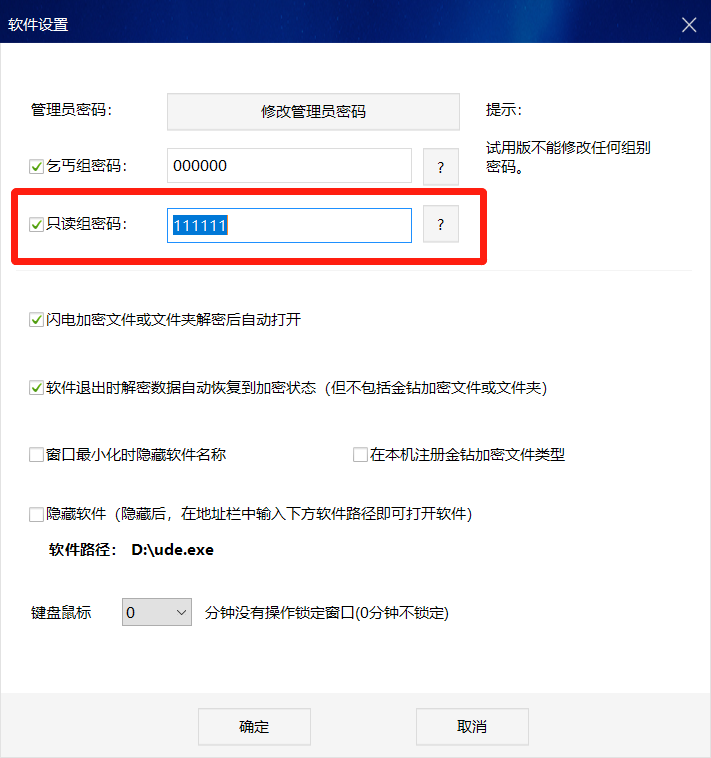
金钻加密
采用高强度加密算法,加密强度极高,不解密无法获取加密数据。金钻加密后的数据只能在软件中才能解密查看。
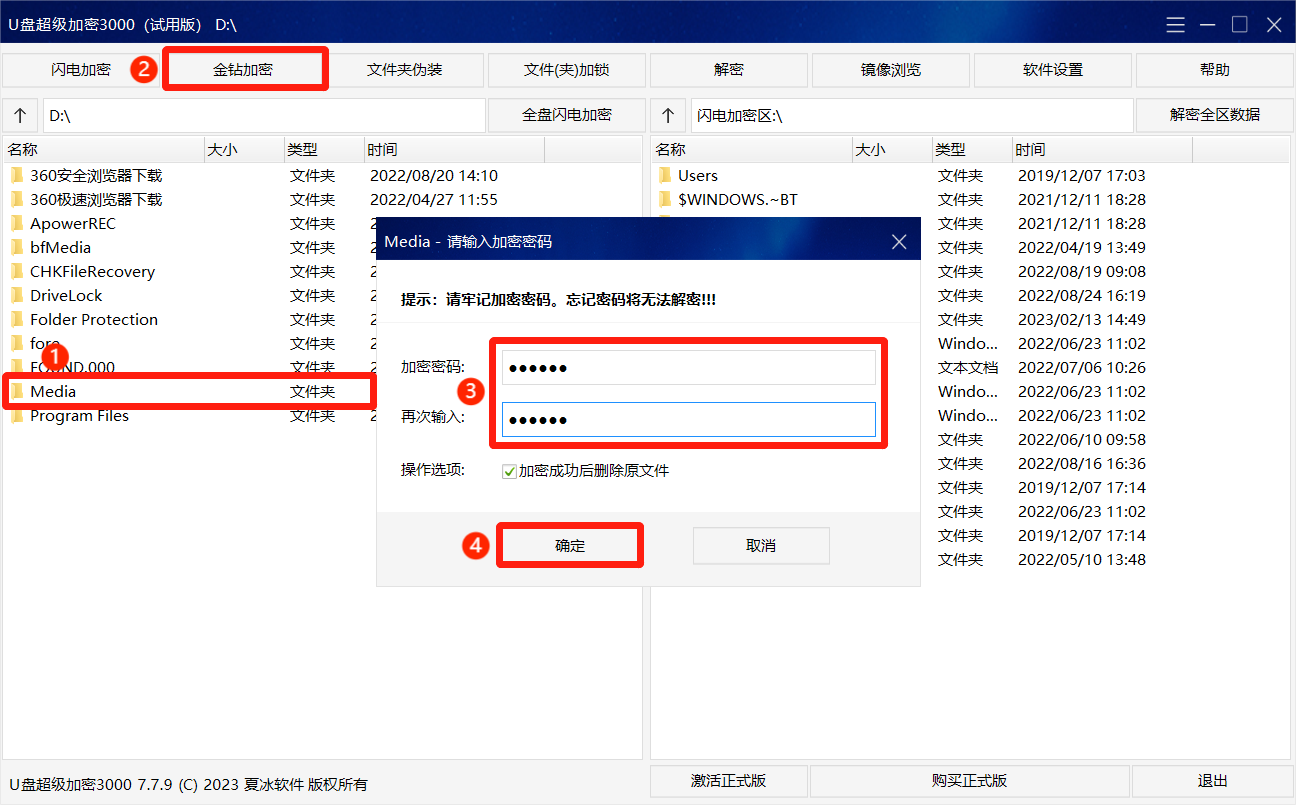
磁盘数据安全对于个人和企业来说非常重要,我们可以采用以上方式保护磁盘数据,有效地避免磁盘重要数据泄露。










